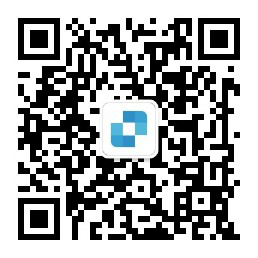✨关于国庆期间服务异常的说明与补偿公告
了解详情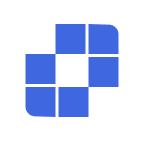
连连控
远程控制|远程办公有哪些安全注意事项?
在日常使用连连控远程控制软件进行远程办公时,合理配置相关功能和系统设置,能有效筑牢隐私安全防线。以下是关键的安全设置建议:

隐私屏
远程操作时,启用连连控的「隐私屏」功能,可直接遮挡被控电脑的屏幕画面 —— 此时主控端的操作不受任何影响,但被控设备的显示器会呈现预设的遮挡画面,避免因他人在场、被控电脑未关屏等情况,导致操作内容、聊天记录等隐私信息被无意窥视。
结束时锁屏
开启「结束时锁屏」功能,在远程控制会话结束后,被控电脑会自动锁定,即便忘记手动锁屏,也能防止他人趁机操作设备。当然,被控电脑一定要设置锁屏密码。如果还没有设置锁屏密码,那么接着往下看。
设置锁屏密码
无论在家办公还是身处办公室,给电脑设置锁屏密码都是守护隐私的基础习惯,尤其在使用远程控制软件时,这更是防止他人未经授权访问被控设备的关键防线。以下以 Windows 11 系统为例,介绍具体设置方法:
- 打开「控制面板」→ 选择「用户账户」→ 点击「创建密码」(若已有账户,直接选择「为您的账户创建密码」)。
- 输入密码并确认,可添加密码提示(建议避免过于直白的提示),完成后点击「创建密码」即可。
- 更快捷的方式:按下Win + I打开「设置」→ 选择「账户」→ 点击左侧「登录选项」→ 在「密码」栏点击「添加」,按提示完成设置。
总之,在使用连连控进行远程办公时,隐私安全的保障需要软件功能与系统设置的协同配合。从开启隐私屏隔绝物理窥视,到启用结束时锁屏阻断后续风险,再到设置高强度锁屏密码并搭配自动锁屏,每一项设置都是守护信息安全的重要环节。
精彩内容推荐:
简单易懂小科普:连连控远程控制YCbCr 4:4:4色彩模式